CONFIGURACIÓN EN MONOPUESTO CON IP FIJA DEL ROUTER LINKSYS WAG54G
Lo primero es acceder al aparato. Para ello necesitamos conocer el valor de la puerta de enlace de nuestra red local (dirección IP del router).
Para averiguarla abriremos una ventana de MS-DOS.
- En Windows 98 pulsamos en Inicio -> Ejecutar -> command. Se abrirá la ventana del intérprete MS-DOS. Introducimos el comando winipcfg. En el desplegable del cuadro que aparece debemos seleccionar nuestro adaptador de red.

- En Windows 2000 o XP pulsamos en Inicio -> Ejecutar -> cmd. Se abrirá la ventana del intérprete MS-DOS, en la que introducimos el comando ipconfig.

- En sistemas UNIX el comando que debemos introducir en la consola es ifconfig.
Los datos que obtenemos son los siguientes:
- La IP local de nuestro PC (campo Dirección IP).
- La máscara de subred (de nuestra red local).
- La IP local del router (campo Puerta de enlace predeterminada) Para este router, por defecto es 192.168.1.1.
DATOS DE PARTIDA:
Dado que vamos a trabajar con nuestra IP fija, debemos tener presentes los datos que nos haya dado nuestro proveedor de internet sobre nuestra conexión, en particular, IP Pública, Máscara Pública y Puerta de enlace remota. En el presente documento vamos a trabajar con el siguiente ejemplo:

En el caso de que no conozcamos la IP de la puerta de enlace remota podemos calcularla con la siguiente fórmula:
Puerta de enlace remota = (Dirección IP Pública) AND (Máscara de subred) + 2, donde AND es una función que podemos encontrar en la calculadora de windows en su modo científico. De esta manera, las operaciones que tenemos que realizar son las siguientes:
80 AND 255 = 80
38 AND 255 = 38
43 AND 255 = 43
128 AND 192 = 128 (+2 = 130)
La puerta de enlace remota será, por tanto: 80.38.43.130.
También debemos conocer el resto de valores, VPI, VCI y Encapsulation. Para el presente ejemplo utilizaremos la configuración habitual de Telefónica y ya.com. VPI=8, VCI=32 y Encapsulation LLC.
RESUMEN DEL PROCEDIMIENTO:
Para llevar a cabo el proceso completo, deberemos ejecutar tres pasos:
- Modificar los valores de la conexión pública (WAN)
- Modificar los valores de la red local (LAN).
- Desactivar NAT.
CONFIGURACIÓN MEDIANTE NAVEGADOR
Abriremos el navegador y pondremos la dirección IP del router. Deberá aparecer la siguiente pantalla:

Introduciremos el nombre de usuario y la contraseña. Si no hemos cambiado los que trae por defecto, serán: Usuario: admin, contraseña: admin.
Accederemos a la pantalla Setup, en la que veremos nuestra actual configuración.
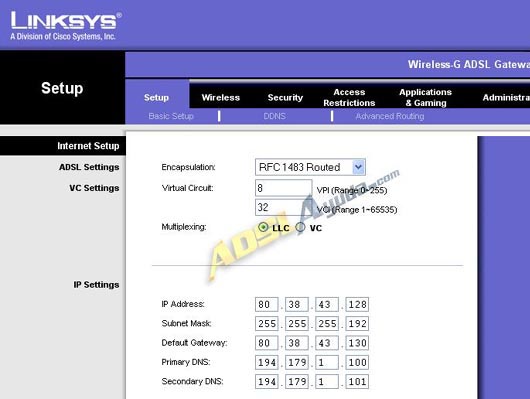
La que vemos arriba es la configuración habitual para IP fija en multipuesto.
1. Modificar los valores de la conexión pública (WAN).
Debemos modificar los datos de las casillas para que aparezcan como en la siguiente pantalla. No importa que nuestra red local esté en un rango diferente al que va a aparecer. La finalidad es desactivar el la conexión a internet del propio router:
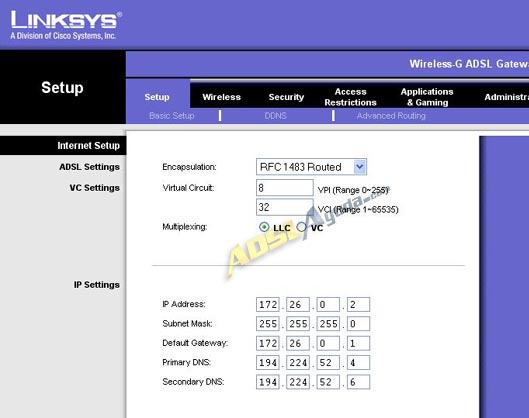
Por tanto, ponemos la configuración así:
- VPI: 8
- VCI:32
- Multiplexing Method: LLC
- IP Address: 172.26.0.2
- IP Netmask: 255.255.255.0
- Default Gateway 172.26.0.1
2. Modificar los valores de la red local (LAN)
Esta es la fase más delicada, puesto que perderemos la conexión con el router al modificar su dirección IP de LAN. Y no volveremos a recuperarla hasta que cambiemos la configuración en nuestra tarjeta de red.
Seguimos en la misma página del router, pero un poco más abajo, en el apartado Network Setup. La configuración aparecerá de la siguiente manera:
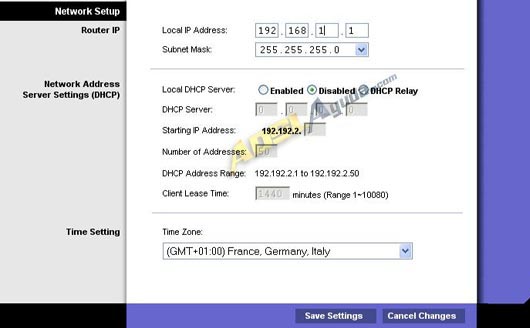
- En el campo Local IP Address pondremos el valor de la puerta de enlace remota que hemos calculado anteriormente.
- En el campo Subnet Mask pondremos la máscara de subred pública.
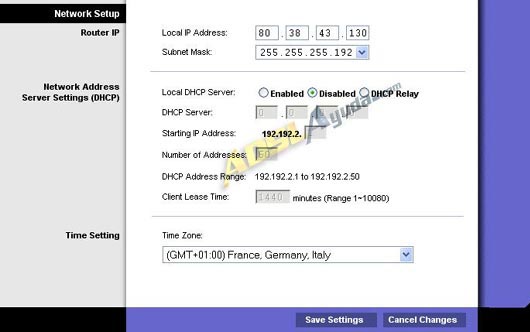
Para guardar y activar los campos, pulsaremos en Save Settings.
Le estamos dando al router una nueva dirección IP, que será precisamente la puerta de enlace remota. Y será la dirección IP que tendremos que poner en el navegador para acceder al router a partir de ahora. Por ello el aparato nos advierte con el siguiente mensaje:
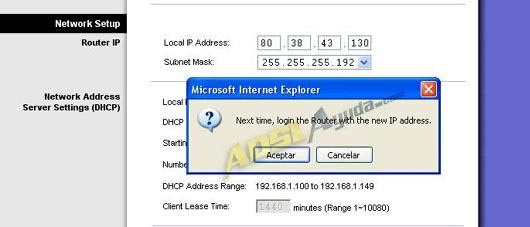
Es decir, que la próxima vez que queramos acceder al router, tendremos que hacerlo con la nueva IP, pero para ello tendremos que modificar la configuración de la tarjeta de red.
IMPORTANTE: Hasta que configuremos el protocolo TCP/IP de nuestra tarjeta de red como se explica a continuación, no podremos conectar con el router.
Bien, no tenemos router. Hemos de hacer lo siguiente: En Mis sitios de red seleccionamos propiedades sobre el adaptador de red que estemos utilizando.

Vamos a propiedades del protocolo TCP/IP de la tarjeta de red y modificamos la configuración de la siguiente manera:

Configuración del TCP/IP de la tarjeta de red del PC:
Dirección IP: Introducimos la IP Pública. En este caso: 80.38.43.128
Submáscara de red: La submáscara pública. 255.255.255.192
Puerta de enlace: Puerta de enlace remota. 80.38.43.130
DNS: Las que nos haya dado nuestra proveedor.
IMPORTANTE: La nueva dirección IP de acceso al router será el valor que tengamos en el campo puerta de enlace.
3. Desactivar NAT.
Es el último paso. Volvemos a entrar en el router mediante la IP de la puerta de enlace, que ahora será 80.38.43.130. Dentro del menú Setup vamos a la opción Advanced Routing. Allí Colocamos el campo NAT en Disabled.
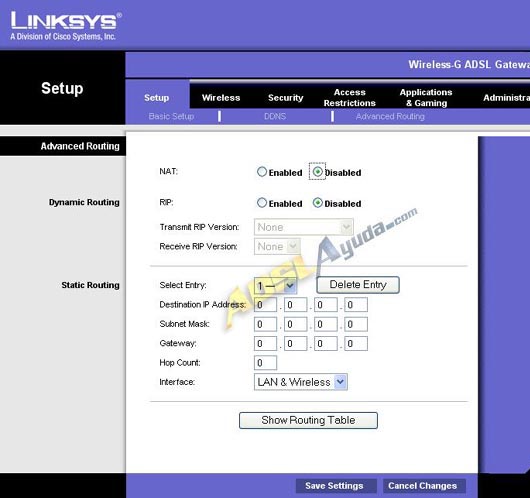
Pulsamos en Save Settings. Con esto habremos desactivado el modo NAT del router, que no debe estar activo en monopuesto, puesto que sólo tenemos un ordenador.
Desde este momento deberíamos poder navegar con nuestro ordenador en monopuesto. No obstante, si en algún momento perdemos la conexión con el router y no vemos la manera de recuperarla, siempre nos queda la posibilidad de conectar pulsar el botón de Reset de la parte posterior del mismo, con lo que recuperaremos la configuración por defecto.
Si ya habíamos cambiado la configuración de la tarjeta de red, recordemos que la tenemos que devolver, o bien a «Obtener una IP automáticamente», o ponerla en Dirección IP 192.168.1.x, máscara de red 255.255.255.0.
Documento elaborado por Ar03 para https://www.adslayuda.com. © 2004
Depósito Legal GI.231-2005
